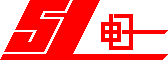
| 注意:访问本站需要Cookie和JavaScript支持!请设置您的浏览器! • 打开购物车 • 查看留言 • 付款方式 • 联系我们 |
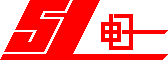 |
| 首页 | 电子入门 | 学单片机 | 免费资源 | 下载中心 | 商品列表 | 象棋在线 | 在线绘图 | 加盟五一 | 加入收藏 | 设为首页 |
| 选择分类:当前分类——小说笑话 相关联或者相类似的文章: 看看别人在本站下的订单(-47) 调频对讲机电路 (-49) 自制多路电流变送器(-57) 跟我来作EZ编程器(-71) 如何产生编程器烧写文件(-72) 用TDA7294推动的功放(-72) 30秒免费注册获赠万能线路板(-79) 市售51系列单片机在线仿真器制作资料大揭密(-82) 自制高品质200W电子分频有源音箱(-108) 微功耗开关型DC/DC变换器ADP3000(-113) 不是卖假烟假酒,更不是卖假药!(-120) LM1875带音调双22W功放板(-120) 数字电路基础教程(-159) 讯响器和LED点亮实验(-166) 多用途超声波微型雾化器(-211) 用单片机控制字符型液晶显示模块(-247) 通用LED点阵文字图片代码生成下载器(-262) 多用途DF无线数据收发模块 (-504) 学习单片机的另一种快速学习方法(-588) ++ 水位指示及水满报警器 ++(-809) 首页 前页 后页 尾页 本站推荐: | 用红外接口进行资料传输 编者按:红外线通讯是一种廉价、近距离、无线、低功耗、保密性强的通讯方案,在PC机中主要应用于无线数据传输,有时也用于无线网络接入和近程遥控。目前几乎所有主板均提供有红外线接口,配合支持红外通讯的操作系统(如 Windows98、Windwos2000、Windows CE 2.X )可与带有红外线接口的笔记本电脑、掌上电脑、移动电话、调制解调器、打印机、扫描仪、数码像机、游戏控制器、鼠标、键盘(将来还有传真机、复印机、摄影机……)等设备实现红外通讯。由于市面上较少有红外接口连接器出售,下文提供一种DIY方案,按下述方法实施,将会使你的爱机具有红外通讯功能。 红外线是可见光谱中位于红色光之外的光线。尽管肉眼看不到这种光线,但利用红外线发送和接收装置却可以发送和接收红外线信号,实施红外线通讯。利用红外线通讯无需连线,只需将两设备的红外线装置对正即可传输数据。红外线通讯方向性很强,适用于近距离的无线传输。 目前市面上出现了不少带有红外线接口的打印机、扫描仪、数码像机、笔记本电脑、掌上电脑,它们均可与台式机进行无线连机通讯。虽然大多数主板均提供有红外线接口,能通过主板红外线接口与上述设备实现红外通讯,但由于市面上很少有红外接口连接器出售,使得大多数计算机的红外线接口闲置未用。为方便台式机与具有红外接口的设备联机通讯,本文简述红外接口连接器及其制作方法,并以微星5168主板为例,讨论在Windows98中使用主板红外线接口连机传输数据的方法。 一、硬件连接 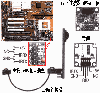 使用红外接口通讯需安装红外接口连接器(如图1),红外接口连接器上安装有红外线发射管、红外线接收管、传输门、几只限流电阻和一只五针插座,用一条两端均有五孔插头的连线,即可连接红外接口连接器和主板红外线接口的五针插座(有些主板红外接口未使用五针插座),连接红外接口连接器和主板红外接口时要注意方向,方问插反会导致主板接口损坏。 使用红外接口通讯需安装红外接口连接器(如图1),红外接口连接器上安装有红外线发射管、红外线接收管、传输门、几只限流电阻和一只五针插座,用一条两端均有五孔插头的连线,即可连接红外接口连接器和主板红外线接口的五针插座(有些主板红外接口未使用五针插座),连接红外接口连接器和主板红外接口时要注意方向,方问插反会导致主板接口损坏。主板红外线接口五针插座的针脚定义分别为:1+5V(电源正)、2NC(未定义)、3IRRX(Infrared Receive,红外接收)、4GND(地)、5IRTX(Infrared Transmit,红外发送),有些主板还提供有快速红外接收(Fast Infrared Receive)引脚。 如果你没有红外接口连接器,以下介绍两种简单的连接方法。 1双机三线连机 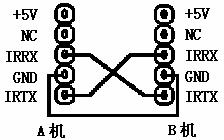 将A机红外输出端连B机红外输入端,将B机红外输出端连A机红外输入端,再加上一条公共地线,就可以连机通讯了(如图2)。三线连机只是一种利用主板红外线接口连接两台计算机的方法,没有利用红外线通讯。 双机三线互连的两台电脑间有电气连接,使两机间的信号相互干扰,虽然能够进行连机通讯,但实际效果不如使用串口或并口电缆进行的直接电缆连接。 双机三线通过红外线接口连机是笔者实践中使用过的一种方法,但如果你的主板有漏电现象或使用时接错连线,有可能导致主板损坏,请读者实际使用时注意。 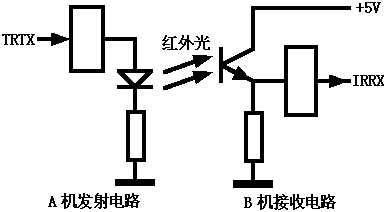 2自制红外接口连接器 红外接口连接器实质上是由红外线发射管、红外线接收管、传输门组成的光电信号转换电路,电路设计与实际需要的传送距离有关。红外发送接收器设计方案很多,图3 是一种最简单的电路。这种红外接口连接器隔离了两台红外设备的电气连接,有较好的抗干扰能力,能真正实现红外线传输。 家庭用户自制红外接口连接器,可取用机械鼠标中的两对光电发射管和接收管(注意鼠标中的光电发射接收管可能不是红外线发射管和接收管,性能不太好,使用时注意避免其它光线干扰),传输门可使用一般的CMOS门电路(如CD4071)。如果要求有较远的发送距离,可选用功率较大的红外线发射管和CMOS功率传输门(如CD4050),减小红外线发射管的限流电阻,即可改变红外线发射管的电流,从而增大发射功率。 二、红外接口BIOS设置 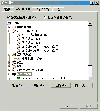 使用主板红外接口需在BIOS的“INTEGRATED PERIPHERALS”子菜单中将“UART2 Use Infrared”项设置为IrDA,开启此项后系统将启用主板的红外传输功能,并将主板的 COM2设置为红外线传输接口。 1.UART(Universal Asynchronous Receiver/Transmitter)的含义是通用异步接收发送器。一般主板上集成两个UART。 2.不同主板BIOS的 “UART2 Use Infrared” 设置项内容不一定相同,如在微星5168主板的BIOS中,“UART2 Use Infrared” 设置项中有Standard、ASKIR、HPSIR三个选项,选择“ASKIR”即可使用主板红外通讯接口。 3.选择IrDA选项后,其下还会出现两个新的选项,其中“IR Function duplex” 设置项中有“Full”和“Half”两个选项,“RxD,TxD Active”设置项中有“Hi,Hi”、“Hi,Lo”、“Lo,Hi”、“Lo,Lo”四个选项,大家可根据实际通讯情况进行选择。在笔者实际使用时,这些选项的选择对数据传输的影响不大。 4.主板红外线传输接口借用异步通讯接口传输数据,最高传输速度为115.2Kbps。 5.将“UART2 Use Infrared”选项设置为红外线传输接口,主板COM2接口将会失去作用。 三、软件和协议安装设置 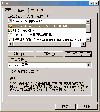 BIOS设置完毕启动Windows98时,系统提示找到新硬件,要求插入Windows98安装光盘,并会自动安装以下内容: 1.“控制面板/系统”中,增加了 “红外线监视器” 图标,同时开始菜单的任务栏右侧出现“红外线监视器”快捷图标。 2.“控制面板/系统/设备管理”标签中的设备列表框中,增加了“虚拟红外线并行(LPT)端口、虚拟红外线串行(COM)端口、红外线通讯设备和Infrared PnP Serial Port(即插即用红外线串行端口)”等四个条目(如图4),但原来存在的串行端口COM2消失。 3.“控制面板/网络/配置”标签的列表中(如图5)增加了“Infrared PnP Serial Port”和“快速红外线传输协议”,选中“Infrared PnP Serial Port”,按“属性”按钮,你会发现该接口绑定了“快速红外线传输协议”。 4.“我的电脑”中增加了“红外线接收者”图标,“红外线接收者”是Windows98提供的专用于进行数据传输的应用程序。 说明:如果有非即插即用设备占用了COM2(或COM3),系统将无法发现“Infrared PnP Serial Port”,也无法安装上述内容。 四、红外线监视器 “红外线监视器”是Windows98提供的设置、检测、监视计算机系统红外线活动状态的应用程序。在“控制面板/系统”中双击“红外线监视器” 图标,即可打开“红外线监视器”。“红外线监视器”窗口共有“状态”、“选项”、“首选项”、“认证”四个标签,其内容分述如下: 1.“状态”标签 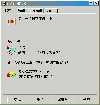 “状态”标签中显示有效范围内的红外线设备。如果系统正在进行红外线通讯,标签还显示当前的传输对象、传输速度、传输质量等通讯状态。 “状态”标签中显示有效范围内的红外线设备。如果系统正在进行红外线通讯,标签还显示当前的传输对象、传输速度、传输质量等通讯状态。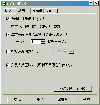 2.“选项”标签 2.“选项”标签“选项”标签中有四个复选框(如图6),其中“启动红外通讯”复选框选中后系统启动红外通讯,该复选框下给出了红外通讯启用的COM和LPT通讯端口;“搜索并提定有效区域内设备的状态”复选框用于指定系统是否搜索有效区域内的红外设备,如果选择了此复选框,则“红外线监视器”的状态属性和任务栏会显示有效区域内的红外设备及其状态;“连接速度限制为”复选框选中后可在其后的选择框中选定红外通讯的速度限制,选择项中有2400bps~115.2Kbps等通讯速度限制选项;“安装有效区域内的即插即用设备软件” 复选框选中后,新的红外即插即用设备进入有效区域后,系统将自动为其安装设备驱动程序。如果你的红外设备不是即插即用设备,需通过“控制面板/添加新硬件”安装;如果你不想安装经常进入有效区域的红外设备,请不要选择此复选框。 3.“首选项” 标签 “首选项”标签中有三只复选框,其中“在任务栏显示红外线监视器图标”复选框决定是否在任务栏显示红外线监视器图标;“当通讯中断时,打开红外线监视器”复选框选中后通讯中断时系统会自动显示对话框,通讯恢复时系统将自动关闭该对话框;“设备在有效区域内及通讯中断时播放声音”复选框选中时,当红外设备进入有效区域、移出有效区域和通讯中断时系统会通过PC喇叭(或声卡)给出声音提示。 4.认证”标签 “认证”标签中有“计算机名”和“计算机说明”两个输入框,“计算机名”输入框用于输入当前计算机的识别名称,“计算机说明” 输入框用于输入当前计算机的简单说明,如果计算机已上网,输入框中的内容与“控制面板/网络”属性中的内容相同,该名称有助于其它红外设备和网络用户识别当前计算机,如果更改了输入框中的内容,“控制面板/网络”属性中的内容也会作相应的变化。 五、红外通讯的准备工作 实施红外线接口通讯需做好以下准备工作: 1.设备放置 实施红外通讯,必须确认已经打开系统的红外通讯功能,相应红外设备已放置在可以互相发送、接收红外线的区域内,设备应大致面对面放好,距离不得超过一到三米。由于红外设备发出的光线以锥形模式传播,因此两红外通讯设备必须面对面放置,实际的角度限制与设备的红外发送、接收装置有关,但大多保持在约30度的锥形范围内。常规红外接口连接器的正常发送、接收距离为一到三米,如想增大发送、接收距离,需采用特殊的发送、接收装置,如加大红外发送功率即可增加发送距离。 2.检测通讯设备 在“红外线监视器”的“选项”标签中(如图7),选中“启动红外通讯”复选框和“搜索并提定有效区域内设备的状态”复选框,并确认选定了设备搜索选项和搜索时间间隔(如三秒)。单击“应用”按钮后,系统即开始检测红外通讯设备,并在“状态”标签中显示当前进入有效区域内的红外设备。 当“红外线监视器”的“状态”标签中显示出通讯设备已连机的信息后,你就可以进行红外线通讯了。 六、文件传输 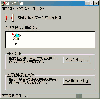 红外线接收者”是Windows98提供的专用于进行数据传输的应用程序。当红外通讯对象(如另一台计算机)进入有效范围内时,“我的电脑”中“红外线接收者”图标就已经标识出通讯对象的名称,此时双击“红外线接收者”图标,即可打开“红外线传输”窗口进行文件传输 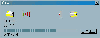 。 。“红外线传输”操作界面中有“发送文件”按钮和“已收到文件”按钮,选择“发送文件”按钮,指定所需发送的文件后,系统即开始发送文件。发送文件过程中,系统会弹出“发送文件”窗口(如图9),该窗口中显示正在发送文件的情况和还需要的发送时间。如通讯过程中发生通讯中断故障,“红外监视器”的“状态”属性栏开始倒计时,在倒计时结束之前,如果恢复通讯,将不会丢失传输的数据。接收文件完毕,选择“已收到文件”按钮即可看到接收到的文件。 七、小结 使用红外线通讯的主要优点是无需连线即可传输数据,简单方便。两连机设备之间无电气连接,安全性好。此外使用红外线通讯具有一定的保密性。使用主板红外线接口较为适合与笔记本电脑、掌上电脑、打印机等设备连机通讯。 使用主板串口的红外线接口功能很弱,通讯速度较慢,远不如网卡组成的网络设备,双机互连甚至不如使用串口或并口电缆。与扫描仪、数码像机等需要进行大量数据传输的设备进行红外通讯不能使用主板红外线接口,需使用专用的红外接口装置。 最后说明本文仅为实践心得,不当之处,敬请指正。如果你有相关问题,请来函(beky@ynmail.com)讨论。 拙作《用红外接口进行资料传输》于去年第42期刊发以后,很多朋友来函询问主板红外接口连接器的详细电路和具体自制方法,本文详细描述最简红外接口连接器的制作方法,并给出一种功能更强的电路供各位同行DIY。 一、最简实施电路 红外接口连接器的作用是将计算机红外接口输出的电脉冲信号转换为光脉冲信号输出,并将接收到的光脉冲信号转换为电脉冲信号通过红外接口输入主机。 主板红外线接口大多为五针插座,其针脚定义分别为。+5V(电源正)、NC(未定义)、IRRX(Infrared Receive,红外接收),GND(地)、TRTX(Infrared Transmit,红外传输)。根据红外数据协会提供的异 步串口通讯标准,TRTX引脚能提供大于6.0MA的输出电流,IRRX引脚吸收小于1.5MA电流即能对输入信号作出反映。图1是红外数据协会(Infrared Data Association)检测红外产品的标准方案示例(简化了抗干扰电路)。也是DIY红外接口连接器的最简方案、笔者使用这个电路在台式机与笔记本电脑之间通讯,通讯速率能达到对57.6KbPS。 说明: 1)红外数据协会是国际性非赢利组织,3COM、Canon、HP、IBM、Intel、Sharp、Sony、Microsoft、NEC等160多个公司均是该组织成员; 2)异步串口最高通讯速率为115.2KBPS; 3)当前大多笔记本电脑、掌上电脑提供有9600bps--115.2KBPS、1.15Mbps、4Mbps的通讯标准。 发射电路由红外发射管D和电阻R1组成,红外线发射管D的作用是电脉冲信号转换为光信号送出,当主板红外接口输出变化的电脉冲信号时,红外线发射管D发射出的红外线强度就随之变化。电阻R1的作用是限流,电阻R1取值越小通过红外线发射管D的电流越大,红外线发射管D的发射功率也越大,发射距离越远;电阻R1取值过小会损坏红外线发射管T或主板红外线接口。接收电路由光电接收管U和电阻R2组成,光电接收管U的作用是将接收到的光信号转换为电信号,电阻R2,的作用是取样,称为取样电阻。当红外光照射光电接收管 U时,光电接收管U的电阻将减小,使通过光电接收管U和取样电阻R2的电流增大,从而在取样电阻R2两端产 生随入射红外光强弱变化的电压,此变化的电压信号经红外接口输入主机。 由于不同光电接收管的性能参数不一,电阻R2的阻值光电接收管需根据实际情况作一定调整。常见光电接收管有两种形式,一种是光电接收二极管,一种是光电接收三极管(只有两只引脚)。光电接收三极管较为常见。使用光电接收二极管接入图1电路时,光电接收二极管的负极应接十5V一端。 二、取材与制作工具 制作红外接回连接器首先需要准备一个红外通讯对象,如笔记本电脑、掌上电脑、移动电话,本文以笔记本电脑为通讯对象讨论制作方法。 红外发射管接收管大约5元/对。也可取用机械鼠标中的两对光电发射接收管,只是鼠标中的光电发射接收管大多不是红外线发射接收管,性能不太好(能够使用),使用时需注意避免其它光线干扰。笔者在一只5英寸软驱中拆取了三对光电发射接收管(00磁道光电检测、索引孔光电检测、写保护光电检测),其光电接收管性能相当好,实际使用时在一米远处安置了一只25W白炽灯和一只15W日光灯,对连机通讯没有产生任何影响。 在3英寸软驱中,通常只有一对光电发射接收管(00磁道光电检测)。该对光电发射接收管嵌在一黑色凹形塑料外壳中,安装在磁头传动螺杆下的电路板上(4只引脚)。 根据红外数据协会的红外设备通讯标准,红外设备间通讯使用 850nm-890nm(不得超过950nm)的近红外线,日光和普通白炽灯中实际上包含有这种近红外线,鼠标中的光电发射接收管也能发射和接收此类近红外线。 但如果你选用了远红外的光电发射接收管,有可能导致通讯无法进行。一般用户自制建议使用鼠标或软驱中的光电发射接收管。 图1中电阻可选用任意功率的电阻,需要的工具和材料还有万用表、电烙铁、焊锡、松香和连线四条,连线最好选用有色线以方便区分。连接主板红外插座的插头选用PS/2接口连接器的五孔四线插头最为合适;笔者使用了连接声卡和光驱的音源线(四线),取出其中的一条红色连线(包括插头)连接5V电源。 三、准备工作 准备工作一是在BIOS中打开红外接口,二是在Windows98中安装相应接口、通讯软件和通讯协议。 在BIOS中打开红外接口启动PC机后,Windows 98 会给出提示,按提示即可安装好相应接口、通讯软件和通讯协议。 安装过程简单方便,一般不会出现问题。具体安装内容和通讯软件使用方法在本报42期《用红外接口进行资料传输》一文中有详细描述,此处不再介绍。 完成上述工作后即可在“控制面板”中双击“红外线”,打开“红外线监视器”,利用“红外线监视器”进行以下测试与调试。 需要说明的是Windows 95没有提供对红外接口的支持。Windows 95 OSR2虽然提供了对红外接口的支持,但对红外通讯功能的支持不好,此外Windows 95 OSR2未提供有“快速红外线传输协议”和“红外线接收者”,如果你使用 PC机的红外功能通讯,建议你安装 Windows 98。 四、元件测试 元件测试非常重要,使用了一只性能不好的元件,调试时会耽误你不少时间,还有可能损坏设备,请在实施时重视这一环节。由于不同万用表内阻不同,测试结果也不尽相同,下文中所述内容均指使用500型万用表在可见光源(白炽灯)下的测试值。 1.测试红外线发射管 红外线发射管是一只二极管可用万用麦电阻RX K档测量红外线发射管正反向电阻。反向电阻通常为无穷大,正向电阻一般为15K。 从PC机红外接口的TRTX(红外传输)和GND(地)两引脚接出二根引线,TRTX引脚接红外线发射管正极,GND(地)接红外线发射管负极,将红外线发射管对准笔记本电脑的红外线发射窗口,笔记本电脑的红外线监视器就会发现红外通讯对象——“你的PC”。 2.测试光电接收管 测试光电接收三极管时,用方用表电阻RXK档测量两只引脚间的正反向电阻,光电接收管用反向电阻应大于500K(越大越好),不受光线照射影响;正向暗电阻(不受光线照射时)应大于300K(越大越好),正向明电阻(强光照射时)应小于30(越小越好)。 打开笔记本电脑中Windows 98的红外线监视器,将光电接收管对准笔记本电脑的红外线发射窗口,当笔记本电脑红外监视器发出检测信号时,光电接收管正向电阻应自大而小变化,笔者的测试值是从大于500K减小至30K。如果电阻无变化或变化小说明光电接收管性能不好。 测试光电接收二极管时,万用表电阻RXK档测量光电二极管两只弓脚间的正反向电阻,正向电阻约为5K左右,不受光线照射影响;反向暗电阻(不受光线照射时)应大干500K(越大越好),反向明电阻(强光照射时)小平0,小于0的原因是受光线照射后二极管PN结将获得的光能转换为电能,提供了0.7V左右的结电压。 机械鼠标中的光电接收三极管大多是光电接收三极管(也有使用光电接收二极管的鼠标),与普通市售光电接收三极管不同,有三只引脚,因为其是由两只光电接收三极管构成,中间是公共极,实际使用时可只使用其中一只或两只并联使用。 五、连机调试 参照图1连接好电路就可以连机凋试了,将红外光电发射接收管对准笔记本电脑的红外线发射窗口。双方的“红外线监视器”就会提示发现红外通讯对象。 如果调试过程中打开音箱,会有美妙的声音提示你连接功。 如果连机调试出现问题,请按下述方法解决: 1.笔记本电脑无法检测到PC 用万用表直流电压档测量红外接口TRTX(红外传输)和GND(地)两只引脚间的电压,当PC红外线监视器发出检测信号时,TRTX引脚电压由0向上波动至0.7V左右,如无电压波动属PC红外接口故障。 如有电压波动请检查红外发射管是否接反(基本无电流);通过红外发射管的电流是否有变化;如通过红GND(地)接红外线发射管负极,将红外线发射管对准笔记本电脑的红外线发射窗口,笔记本电脑的红外线监视器就会发现红外通讯对象——“你的PC”。 2.测试光电接收管 测试光电接收三极管时,用方用表电阻RXK档测量两只引脚间的正反向电阻,光电接收管用反向电阻应大于500K(越大越好),不受光线照射影响;正向暗电阻外发射管的电流有变化,笔记本还是无法检测到PC,说明红外发射誉性能不良。 2.PC无法检测到笔记本电脑 用方用表直流电压档测量取样电阻R2两端的电压,当笔记本电脑红外线监视器发出检测信号时,取样电阻两端的电压由0向上被动至0.7V左右,如无电压波动请检查光电接收管是否接反,如电压波动小请适当增加取样电阻R2的阻值,如电压波动过大请适当减小取样电阻R2的阻值。 电阻R2的调整有一定难度,过大会导致抗干扰能力下降,过小会导致灵敏度降低(接收距离减小),最好串联一只电位器精心调节,才能获得最佳接收效果和接收距离。 3.通讯时常中断 通讯时常中断可在红外线监视器/选项标签中选择“连接速度限制为”复选框,在其后的选择框中限制红外通讯的速度,在很多情况下,用限制速度的方法进行通讯可以消除大量重试,改善通讯质量。 通讯时常中断大多是外部环境不佳导致,原因主要有:外部光源干扰、连线过长导致的信号衰减、电源性能不良带来的电磁干扰。电源性能不良带来的电磁干扰可通过加装抗干扰电路解决。4.通讯距离短 按上述方法制作的红外接口有效通讯距离为0.3m,如果你想增加发射距离,可用增加红外发射管的数量或增大红外发射管的电流(即增大发射功率)方法实现。需要提醒注意的是,根据红外数据协会的红外通讯标准,一般红外通讯设备的通讯距离仅为l-3m,如果你想增加距离,请先了解通讯对象的接收距离。 如果通讯对象(如笔记本电脑)发射功率不够,你将无法接收到对方发出的信号。当然你也可以参照图3电路加装光放大器,扩展红外设备的通讯距离。 六、连机实战 笔记本电脑与PC进行红外通讯有以下四种方案: 1.在资源管理器中选中用鼠标右击要传输文件或目录,选择“发送到/红外线接收者”; 2.选择“我的电脑/红外线接收者”图标,打开“红外线传输”窗口,单击“发送文件”按钮后,选择要发送的文件; 3.在“资源管理器”中选择文件后将其拖到“我的电脑/红外线接收者”图标上; 4.选择“开始/程序/附件/通讯/直接电缆连接”后,即可以利用 Windows 98提供“直接电缆连接”通过红外线接口实施通讯。通过红外线接口运行直接电缆连接时,红外线发送、接收装置将取代电缆,不需使用串行或并行电缆连机。“直接电缆连接”的功能比“红外线接收者”略强,可以使用对方提供的所有共享资源,如能使用对方的打印机和运行对方的程序。此外使用 “直接电缆连接”连机通讯的传输速度比前三种方法快很多(约4:1)。 七、扩展实施方案 红外接口连接器的实施方案很多,图3给出了抗干扰电路和增大发射功率的综合方案(红外数据协会检测红外产品的标准方案之一),你根据需要加装其中的一部分,如只加装抗干扰电路。 抗干扰电路由电阻 R0(10,0. 5W)和电容 C1 ( 22 uF)、C2( 0.1uF)组成,其作用是滤除干扰信号,C1的作用是滤除低频干扰;C2的作用是滤除高频干扰。 如果你的计算机系统电源质量较好,该部分电路可以省略,但省略的该部分电路会对通讯效果带来一定的影响。发射电路中电阻R2(560,0.25 W)、 R3(50,0.25 W)、电容C3(220pF)、三极管Q1构成脉冲放大电路,C3的作用是改善脉冲前后沿质量。 实施时需根据光电接收管的性能对电阻R4(50-500)作精心调整,方能获得最佳接收效果和接收距离。 红外数据协会( Infrared Data Association)还提供有中距离(3m--10m)、长距离(10m--30m)、广角(120度)等方案;通讯速度为1.15Mbps、 4Mbps(当前大多笔记本电脑、掌上电脑使用此标准)、16Mbps的通讯标准;红外近程遥控载波方案;红外网络接入方案等等;如果你感兴趣,可去“http://www.irda.org/”查询。 1、 本站不保证以上观点正确,就算是本站原创作品,本站也不保证内容正确。 2、如果您拥有本文版权,并且不想在本站转载,请书面通知本站立即删除并且向您公开道歉! |
|
本站协议 |
版权信息 |
关于我们 |
本站地图 |
营业执照 |
发票说明 |
付款方式 |
联系方式
深圳市宝安区西乡五壹电子商行——粤ICP备16073394号-1;地址:深圳西乡河西四坊183号;邮编:518102 E-mail:51dz$163.com($改为@);Tel:(0755)27947428 工作时间:9:30-12:00和13:30-17:30和18:30-20:30,无人接听时可以再打手机13537585389 |